【Chrome】スマホで「進む」「戻る」のページ移動をスワイプで行う方法

今回は、Androidスマホ・タブレットのブラウザ「Google Chrome(グーグル クローム)」で、閲覧ページの「進む」「戻る」をスワイプで行う方法となります。
ページ移動の「進む」をスワイプで行う方法
Chromeでページ移動の「進む」が利用できる場合、次の方法で「進む」を実行できます。
画面の右端から左へスワイプを行うと、画面中央の右端に黒い「→」マークが表示されるので、その矢印が青くなるまでスワイプします。
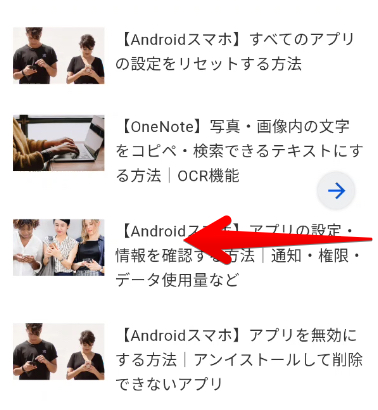
ページ移動の「戻る」をスワイプで行う方法
Chromeでページ移動の「戻る」が利用できる場合、次の方法で「戻る」を実行できます。
画面の左端から右へスワイプを行うと、画面中央の左端に黒い「←」マークが表示されるので、その矢印が青くなるまでスワイプします。
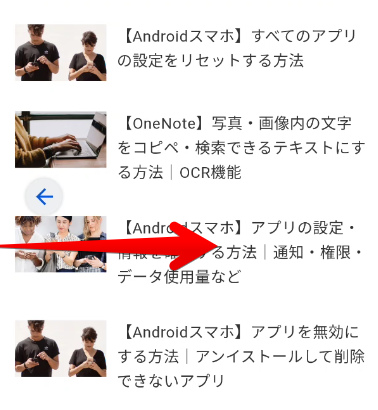
戻るページがない場合
戻るページがない場合に上記スワイプを行うと、「←」マークの隣に「タブを閉じる」や「Chromeを閉じる」が表示され、それらを実行できます。
